n
1. 概况
本文介绍了如何利用西门子组态软件WinccFlexbile实现屏与S120通过DP的直接连接,文中以MP270和CU320间的通讯为例介绍。
软件:Step7 V5.4 sp4; WinccFlexible 2008; Scout V4.1 sp2
硬件:PG/PC; MP270; CU320; 单轴电机模块
网络结构如下:n
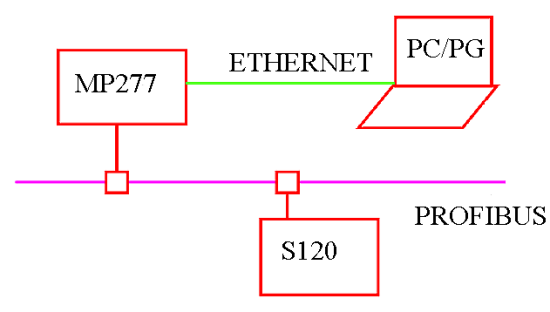
图 1 网络结构图n
Profibus网络地址:
CU320:7
MP270:1
以太网地址设定:
PG/PC:192.168.20.88
MP270:192.168.20.11
CU及Servo轴的装置号如下:

图 2 装置号n
驱动的调试过程请参考其它文档,在此不再赘述。n
2. WinccFlexible配置
首先在Step 7中插入HMI Statio
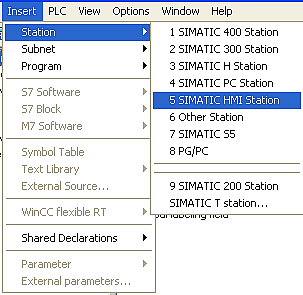
图 3 插入HMIn
然后选择相应的屏和版本:n

图 4 选择屏的型号n
如果版本不对可通过OS更新来达到一致:n
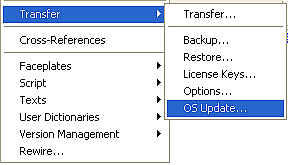
图 5 OS更新n
打开WinccFlexible后首先建立新的连接:n

图 6 通讯连接设定n
然后建立变量:n
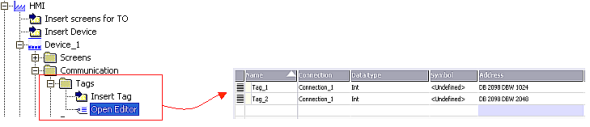
图 7 新建变量n
变量地址的设定规则如下:
DB:=参数号
DBX:=1024*装置号+参数下标 注X可为W或D,根据S120参数的数据类型而定。
注:装置号参见图2n
参数读写例子:
(1) 读写CU的P2098.1
变量地址为DB2098.DBD1025 ,数据类型:DWORD;其中DBD中的1025=1024*1(装置号)+1(参数下标)。
(2) 读写SERVO_02的P2900.0
变量地址为DB2900.DBD2048 ,数据类型:REAL;其中DBD中的2048=1024*2(装置号)+0(参数下标)。
可将驱动的速度主给定P1155设为P2900,然后修改P2900的值实现变频器的速度给定的修改。n
下载屏的项目前需进行MP270的数据传送设置:n
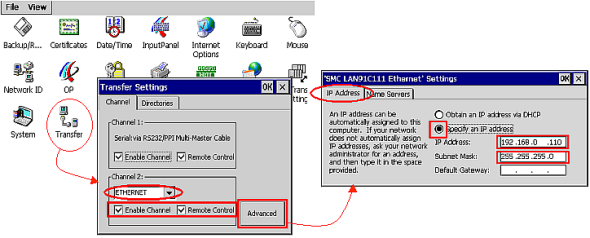
图 8 屏的IP地址设定n
再进行屏组态数据下载的设置:n
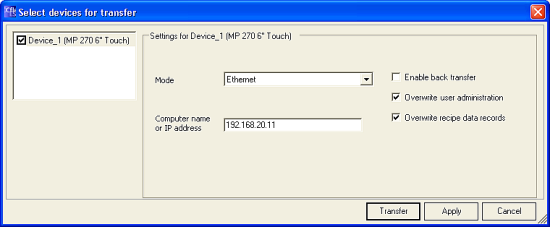
图 9 下载方式设定n
最后设定计算机的IP地址,与屏在同一网段:

图 10 计算机IP地址设置
之后即可正常下载屏的组态数据并和S120建立直接的通讯连接。
关键词
触摸屏,按键屏,WinccFlexible, S120
原创文章,作者:ximenziask,如若转载,请注明出处:https://www.zhaoplc.com/plc326088.html


 微信扫一扫
微信扫一扫  支付宝扫一扫
支付宝扫一扫